qt-eclipse-c++环境配置(图形界面开发)
所需文件下载:QT-eclipse-C++配置所需文件下载
1、 下载Eclipse IDE for C/C++ Developers。(Eclipse IDE for C/C++ Developers:http://www.eclipse.org/downloads/download.php?file=/technology/epp/downloads/release/kepler/R/eclipse-cpp-kepler-R-win32.zip&mirror_id=1077)建议下载Indigo或者以上版本.因为已经集成了CDT插件,无须自己在收到安装了。
2、 下载MinGW,按说明默认安装就可以,我的安装目录是C:\MinGW,这个目录后面配置环境变量时要用到,如果安装目录不同,后面配置环境变量时目录应相应的修改。在我测试过程中,发现其实也不用安装,只要有别人安装好的文件直接复制过来也可用,后面我会提供我安装完后的下载连接,也可以到( http://www.mingw.org/ )下载安装。
3、 下载QT。到Qt网站
(http://trolltech.com/developer/downloads/qt),直接下载qt-win-opensource-4.8.0-mingw.exe,安装即可。
4、 下载qt-eclipse-integration-win32-1.6.1.exe,官网现在好像不提供这个下载链接,我是到别处下载的,后面提供下载连接,但是安装时有一步要选择eclipse和MinGW的路径,注意:一定要选择你刚才安装的eclipse和mingw的路径,其余直接默认安装即可。
5、 环境变量配置
1) 将MinGW目录中bin目录下的mingw32-make.exe改为make.exe。
2) 需要配置一下系统的环境变量,右键点击“我的电脑”->属性->高级->环境变量,在系统变量中进行如下操作:(黄色部分要根据自己的路径相应的进行修改)
添加:
PATH=C:\MinGW\bin;
新建:
C_INCLUDE_PATH=%MINGW_PATH%\include;
CPLUS_INCLUDE_PATH=C:\MinGW\lib\gcc\mingw32\4.5.2\include\c++;C:\MinGW\lib\gcc\mingw32\4.5.2\include\c++\mingw32;C:\MinGW\lib\gcc\mingw32\4.5.2\include\c++\backward;C:\MinGW\lib\gcc\mingw32\4.5.2\include
LIBRARY_PATH=%MINGW_PATH%\lib;
6、 开发举例
1) 通过“开始->所有程序->QtEclipse Integration v1.6.1->Start Eclipse with MinGW”来启动eclipse
2) 设置eclipse
通过菜单“Window”-> "Preferences...",进入参数设置框,在左边的选择项中选Qt,然后点击右边的增加(“add”)按钮添加我们刚才安装的位置和版本号,如下图
点击finish完成。
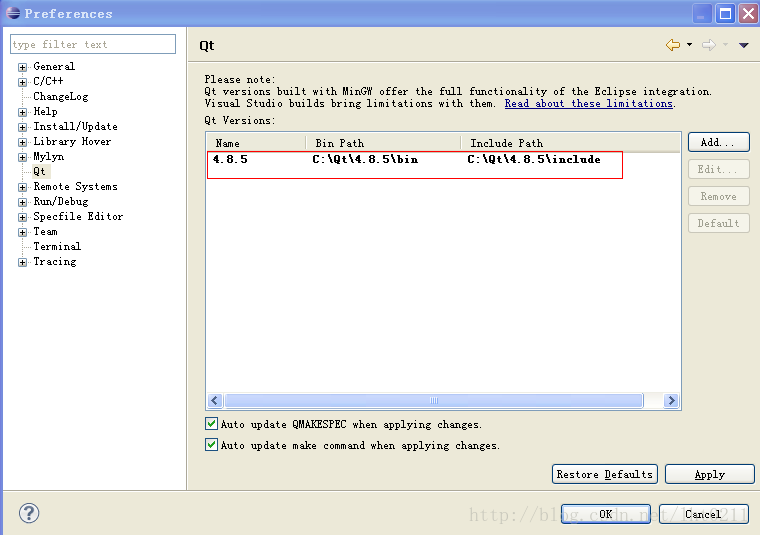
点击Apply,然后点击OK。
3) 建立Qt工程
“File” -> "New" -> "NewProject"
在Qt目录下面选择“QtGui Project”, "Next", 然后输入工程名字,剩下的只需要一路取默认值即可。
4) 在窗体上添加按钮
双击工程里面的ui文件,打开窗体编辑窗口.
在菜单"Window"-> "Show View" -> "Other..."
选择"QtC++ Widget Box",点击"OK",就可以打开控件窗口了,如下图:
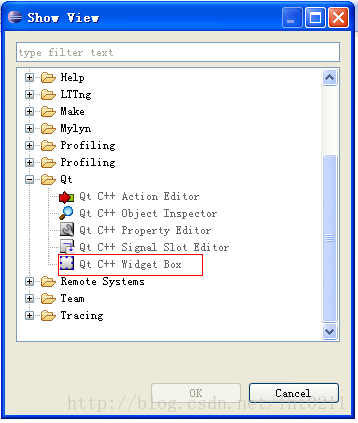
点击OK即可。
操作完成之后,打开新建的QT项目中后缀名为ui的文件,即可拖动控件到窗体上,然后点击保存,运行时注意先点击eclipse菜单中的project--->>Build All进行编译.否则会
报Launch failed Binary not found.
所需文件下载:QT-eclipse-C++配置所需文件下载
